
esxi 安装系统,轻松搭建虚拟化环境
时间:2024-11-10 来源:网络 人气:
ESXi安装系统全攻略:轻松搭建虚拟化环境

随着虚拟化技术的普及,ESXi作为VMware公司推出的虚拟化平台,已经成为许多企业和个人用户的首选。本文将详细介绍ESXi的安装过程,帮助您轻松搭建自己的虚拟化环境。
一、ESXi简介
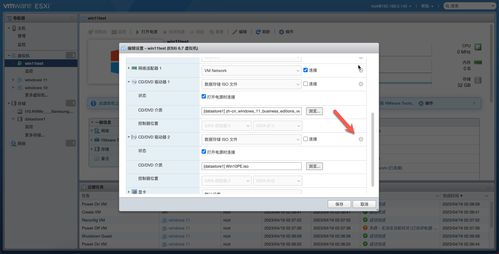
ESXi是VMware公司推出的虚拟化平台,它允许用户在物理服务器上创建多个虚拟机,从而提高硬件资源的利用率。ESXi采用裸金属架构,可以直接部署在物理服务器上,无需安装操作系统。
二、安装前的准备
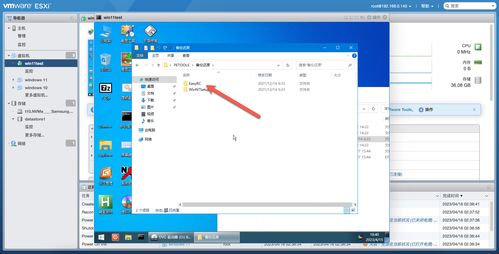
在开始安装ESXi之前,您需要做好以下准备工作:
确保物理服务器满足ESXi的硬件要求,如CPU、内存、硬盘等。
准备ESXi安装镜像,可以通过VMware官网下载。
确定ESXi的安装位置,可以是物理硬盘或USB闪存盘。
三、ESXi安装步骤
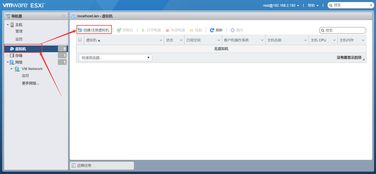
以下是ESXi的安装步骤:
将ESXi安装镜像烧录到USB闪存盘中。
将USB闪存盘插入物理服务器,并重启服务器。
在启动过程中,根据提示选择USB闪存盘作为启动设备。
进入ESXi安装向导,选择安装类型。
选择安装位置,可以是物理硬盘或USB闪存盘。
设置ESXi的管理员密码。
等待安装完成,重启服务器。
四、配置ESXi

安装完成后,您需要对ESXi进行配置,包括:
配置网络:设置ESXi管理接口的IP地址、子网掩码和默认网关。
配置存储:添加存储资源,如本地硬盘、iSCSI存储或FC存储。
配置虚拟机:创建虚拟机,并分配CPU、内存、硬盘等资源。
五、常见问题及解决方法
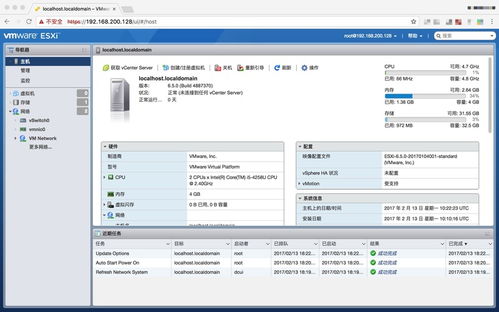
在安装和配置ESXi的过程中,可能会遇到以下问题:
问题:无法识别物理硬盘。
解决方法:检查硬盘是否连接正常,或尝试更换硬盘。
问题:网络配置失败。
解决方法:检查网络设备是否正常工作,或重新配置网络参数。
问题:虚拟机无法启动。
解决方法:检查虚拟机配置是否正确,或尝试重新安装操作系统。
通过本文的介绍,相信您已经掌握了ESXi的安装和配置方法。ESXi作为一款功能强大的虚拟化平台,可以帮助您轻松搭建虚拟化环境,提高硬件资源利用率。祝您在使用ESXi的过程中一切顺利!
相关推荐
教程资讯
教程资讯排行













